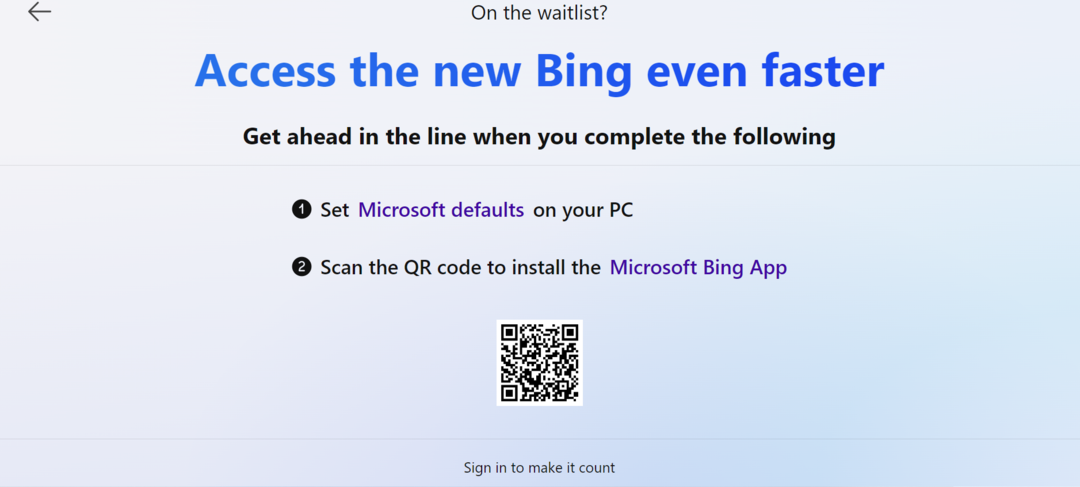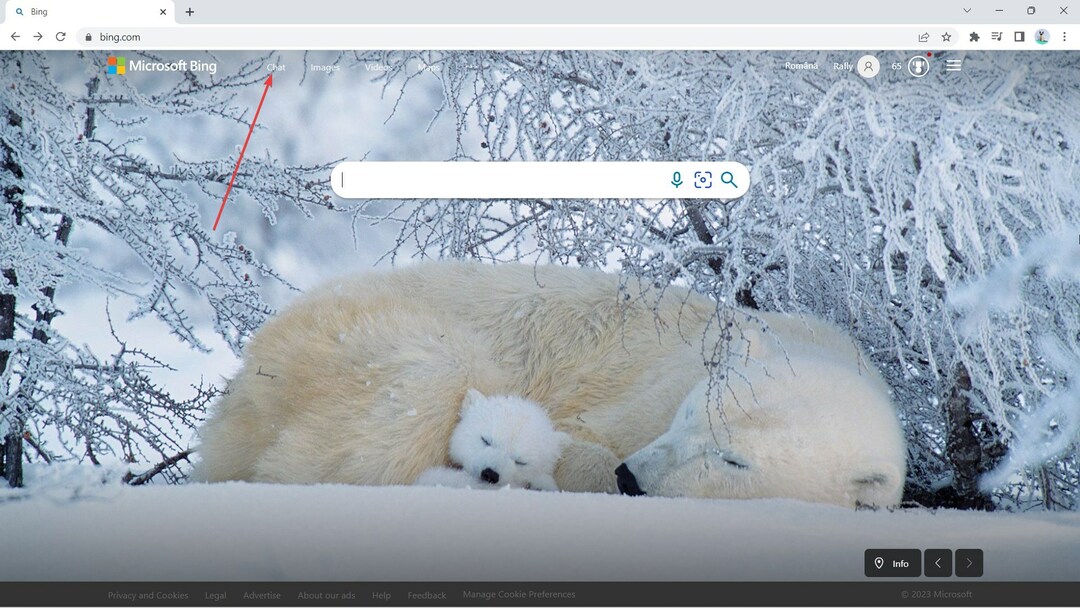Saznajte kako su se drugi riješili problema u tren oka!
- Problemi s Bingom su česti, a jedan koji je nedavno utjecao na mnoge je kada se Bing rezultati pretraživanja automatski počnu pomicati.
- Problem može nastati zbog postavki preglednika, oštećenih kolačića ili instaliranih proširenja.
- Da biste popravili stvari, prebacite se na način InPrivate, onemogućite sva proširenja ili ponovno konfigurirajte postavke preglednika, među ostalim rješenjima.

xINSTALIRAJTE KLIKOM NA PREUZMI DATOTEKU
- Preuzmite Fortect i instalirajte ga na vašem računalu.
- Pokrenite postupak skeniranja alata tražiti oštećene datoteke koje su izvor vašeg problema.
- Kliknite desnom tipkom miša na Započni popravak kako bi alat mogao pokrenuti algoritam popravljanja.
- Fortect je preuzeo 0 čitatelja ovog mjeseca.
Bing je nesumnjivo popularna tražilica i odmah je iza Googlea i YouTubea ako potonjeg stavimo u istu kategoriju. Nedavne nadogradnje povećale su Bingovu korisničku bazu, ali ostaje nekoliko problema. Mnogi korisnici navode da se rezultati Bing pretraživanja automatski pomiču.
Problem nije nov, ali su se njegovi slučajevi u posljednje vrijeme sigurno pojavili. Postoji nekoliko razloga zašto se Bingova stranica automatski pomiče, a svaki ima posebno rješenje. Nastavite čitati kako biste saznali oboje!
Ovo su razlozi zbog kojih su korisnici prijavili zašto se Bing automatski pomiče:
- Problemi s podacima o pregledavanju: U većini slučajeva pokvareni kolačići pokrenuli su problem. Također su bili odgovorni kada je Bingova stranica za pretraživanje skočila na vrh.
- Pogrešno konfigurirane postavke preglednika: Određene postavke preglednika utječu na rad web stranica. A kada oni nisu ispravno konfigurirani, vjerojatno ćete naići na problem.
- Problematične ekstenzije: Nekoliko je korisnika otkrilo da je proširenje instalirano na pregledniku pokrenulo problem kada su postavite Bing kao zadanu tražilicu. Čak i inače, poznato je da proširenja nepouzdanih strana uzrokuju probleme.
Prije nego što prijeđemo na pomalo složena rješenja, evo nekoliko brzih:
- Koristiti http://.bing.com/ za pristup Bingu umjesto http://www.bing.com/.
- Pritisnite Ctrl + Shift + N prebaciti se na Nasamo način pregledavanja kada se rezultati Bing pretraživanja automatski pomiču.
- Ažurirajte preglednik koji koristite za Bing.
- Onemogućite sva instalirana proširenja, a zatim ih omogućite pojedinačno. Čim se pojavi pogreška, krivac je posljednji omogućen. Uklonite to proširenje iz preglednika.
- Provjerite je li vaš miš se ne pomiče automatski u sustavu Windows i da je doista problem s Bingom.
Ako ništa ne uspije, prijeđite na sljedeće popravke.
1. Obrišite podatke pregledavanja
- Pokrenite preglednik i pritisnite Ctrl + Shift + Izbrisati otvoriti Obriši podatke pregledavanja prozor.
- Označite potvrdne okvire za Povijest pretraživanja, Kolačići i drugi podaci o stranicama, i Predmemorirane slike i datoteke, zatim kliknite na Čisto sada.

- Kada završite, ponovno pokrenite preglednik.
Često, kada se oštećeni kolačići koji stoje iza Bingovih rezultata pretraživanja automatski pomiču, brzo rješenje je brisanje podataka o pregledavanju. Ovo je uspjelo kod nekoliko korisnika, stoga pokušajte!
2. Ponovno konfigurirajte postavke preglednika
- Pokreni Microsoft Edge, kliknite na elipsu u gornjem desnom kutu, a zatim odaberite postavke.

- Ići Privatnost, pretraživanje i usluge iz navigacijskog okna i kliknite na Adresna traka i pretraživanje.

- Onemogućite prekidač za Pokaži mi prijedloge za pretraživanje i web stranice koristeći moje unesene znakove.

Savjet stručnjaka:
SPONZORIRANO
Teško se uhvatiti u koštac s nekim problemima s osobnim računalom, posebno kada se radi o nedostajućim ili oštećenim sistemskim datotekama i spremištima vašeg Windowsa.
Obavezno koristite namjenski alat, kao što je Fortect, koji će skenirati i zamijeniti vaše pokvarene datoteke njihovim svježim verzijama iz svog repozitorija.
Iako idealno ne bi trebalo, utvrđeno je da postavka pretraživanja u Edgeu utječe na Bing i dovodi do automatskog pomicanja. Onemogućavanje bi trebalo poslužiti!
- WhatsApp nije mogao vratiti povijest razgovora? Evo što učiniti
- Aplikacija Showtime ne radi? 5 načina da to brzo popravite
3. Omogući odgovor na chat na stranici s rezultatima
- Otvoren Bing Chat, i kliknite na ikonu hamburgera u gornjem desnom kutu.

- Proširite laboratoriji unos i odaberite Auto opciju ispod njega.

To je to! Ovo bi najvjerojatnije trebalo popraviti stvari kada se rezultati Bing pretraživanja automatski pomiču na vrh ili dno stranice.
4. Resetirajte postavke preglednika
- Otvorite Microsoft Edge, zalijepite sljedeći put u adresnu traku i pritisnite Unesi:
rub://postavke/poništavanje - Sada kliknite na Vratite postavke na zadane vrijednosti.

- Klik Resetiraj u upitu za potvrdu koji se pojavi.
Kada prethodna rješenja ne uspiju riješiti problem, druga je mogućnost vraćanje postavki preglednika na zadane vrijednosti. Ovo također može učiniti da Edge trči brže.
Ako ništa ne radi, prebacite se na Google ili a sigurna tražilica za sada dok Bing ne riješi problem. Budući da su ga mnogi prijavili, Dev tim će, po svemu sudeći, uskoro objaviti popravak.
Prije nego što odete, saznajte nekoliko brzih savjeta i trikova za povećati brzinu interneta u sustavu Windows.
Za sva pitanja ili ako želite podijeliti što vam je pomoglo, komentirajte ispod.
Još uvijek imate problema?
SPONZORIRANO
Ako gornji prijedlozi nisu riješili vaš problem, vaše računalo bi moglo imati ozbiljnijih problema sa sustavom Windows. Predlažemo da odaberete sveobuhvatno rješenje poput Fortect za učinkovito rješavanje problema. Nakon instalacije samo kliknite Pogledaj&popravi tipku, a zatim pritisnite Započni popravak.